أفضل 7 إصلاحات لحالة الكتابة لا تظهر في WhatsApp على iPhone و Android
منوعات / / May 01, 2023
يعمل WhatsApp باستمرار على تحسين ميزاته من أجل تجربة مستخدم أفضل. وانت كذلك طلب وتنزيل معلومات حساب WhatsApp الخاص بك لتعلم أن الشركة قد جمعت جميع البيانات. ولكن مع تزايد عدد الميزات ، يواجه المستخدمون العديد من المشكلات.

تتمثل إحدى هذه المشكلات في عدم ظهور حالة الكتابة أثناء الدردشة مع جهة اتصال. إذا كنت تواجه نفس المشكلة ، فنحن نقدم لك حلول عملية لإصلاح حالة الكتابة التي لا تظهر في WhatsApp على iPhone و Android.
1. قم بالتبديل من بيانات الجوال إلى شبكة Wi-Fi
يمكن تشغيل WhatsApp حتى على أبطأ سرعات بيانات الجوال لإرسال الرسائل. ولكن عندما يتعلق الأمر بعدم ظهور حالة الكتابة في WhatsApp ، فانتقل من بيانات الجوال إلى شبكة Wi-Fi على جهاز iPhone أو Android. قد يكون اتصال بيانات الجوال في موقعك غير مستقر. سيوفر التبديل إلى شبكة Wi-Fi اتصالاً ثابتًا بالإنترنت ، حتى إذا كنت تستخدم نطاق تردد 2.4 جيجا هرتز.
2. تحقق مما إذا كانت جهة الاتصال الخاصة بك تستخدم وضع الطائرة
إذا لم تتمكن من رؤية حالة الكتابة ، فيجب عليك التحقق مما إذا كانت جهة الاتصال الخاصة بك تستخدم وضع الطائرة. لن يؤدي التبديل إلى وضع الطائرة مع استمرار تشغيل Wi-Fi إلى إظهار حالة الكتابة على الرغم من اتصال جهة الاتصال بالإنترنت على WhatsApp. لذلك إذا كان الأمر كذلك ، فقم بإيقاف تشغيل وضع الطائرة وتحقق من حل المشكلة.
3. تحقق مما إذا كانت جهة الاتصال الخاصة بك لديها حالة اتصال مخفية
WhatsApp يتيح لك إخفاء حالة الاتصال بالإنترنت من جهات اتصال محددة. هذا يجعلك لا ترى ما إذا كانت جهة الاتصال الخاصة بك متصلة بالإنترنت على WhatsApp. لذلك إذا كنت لا تزال تواجه نفس المشكلة ، فيمكنك أن تطلب من جهة الاتصال الخاصة بك تمكين حالة الاتصال لك. إليك الطريقة.
للآيفون
الخطوة 1: افتح تطبيق WhatsApp على جهاز iPhone الخاص بك.

الخطوة 2: اضغط على الإعدادات في الزاوية اليمنى السفلية.

الخطوه 3: اضغط على الخصوصية.

الخطوة الرابعة: حدد آخر مشاهدة وعلى الإنترنت.
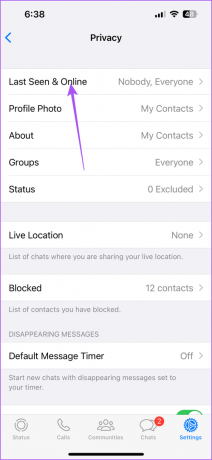
الخطوة الخامسة: حدد الجميع.
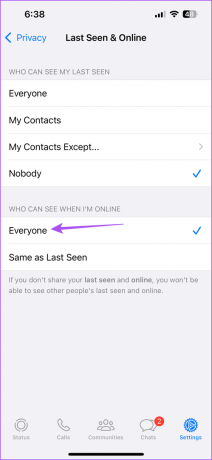
لأجهزة الأندرويد
الخطوة 1: افتح تطبيق WhatsApp على هاتف Android الخاص بك.

الخطوة 2: اضغط على النقاط العمودية الثلاث في الزاوية العلوية اليمنى.

الخطوه 3: حدد الإعدادات.
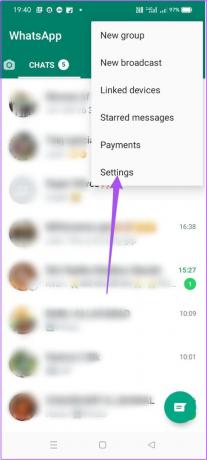
الخطوة الرابعة: اضغط على الخصوصية.
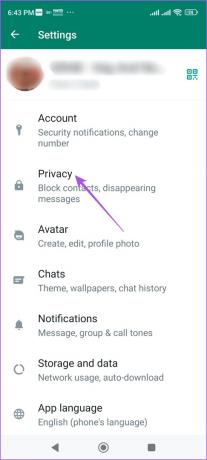
الخطوة الخامسة: حدد آخر مشاهدة وعلى الإنترنت.

الخطوة السادسة: اضغط على الجميع.
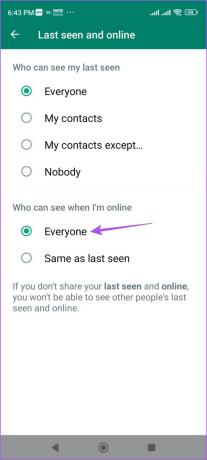
4. تمكين تحديث التطبيق في الخلفية (iPhone)
يضمن تحديث تطبيق الخلفية على جهاز iPhone أن تظل بيانات التطبيق محدثة عند التشغيل في الخلفية. يمكنك التحقق مما إذا كان قد تم تمكين تحديث تطبيق الخلفية لـ WhatsApp على جهاز iPhone الخاص بك إذا كنت لا تزال تواجه مشكلة عدم ظهور حالة الكتابة.
الخطوة 1: افتح تطبيق الإعدادات على جهاز iPhone الخاص بك.

الخطوة 2: قم بالتمرير لأسفل وانقر على WhatsApp.

الخطوه 3: انقر على زر التبديل بجوار "تحديث تطبيق الخلفية" لتمكينه.

الخطوة الرابعة: أغلق الإعدادات وأعد تشغيل WhatsApp للتحقق من حل المشكلة.

5. تمكين الاستخدام غير المقيد للبيانات (Android)
إذا كنت تستخدم Data Saver على هاتف Android الخاص بك ، فنحن نقترح تمكين الاستخدام غير المقيد للبيانات لـ WhatsApp ، خاصة إذا كنت تستخدم بيانات الجوال. إليك الطريقة.
الخطوة 1: اضغط لفترة طويلة على أيقونة تطبيق WhatsApp.

الخطوة 2: اضغط على معلومات التطبيق.

الخطوه 3: اضغط على Mobile Data & Wi-Fi.
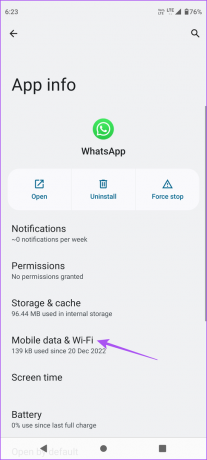
الخطوة الرابعة: قم بالتمرير لأسفل وانقر فوق التبديل بجوار استخدام البيانات غير المقيدة لتمكينه.

الخطوة الخامسة: أغلق معلومات التطبيق وأعد تشغيل WhatsApp للتحقق من حل المشكلة.

6. قم بإنهاء WhatsApp وإعادة تشغيله
إذا كنت لا تزال غير قادر على حالة الكتابة ، يمكنك محاولة فرض الإنهاء وإعادة تشغيل WhatsApp على جهاز iPhone أو Android. سيعطي هذا التطبيق بداية جديدة ويجب أن يحل المشكلة.
فرض الإنهاء على iPhone
الخطوة 1: على الشاشة الرئيسية لجهاز iPhone ، اسحب لأعلى مع الاستمرار للكشف عن نوافذ تطبيق الخلفية.
الخطوة 2: اسحب لليمين للبحث عن WhatsApp. ثم اسحب لأعلى لفرض إنهاء التطبيق.

الخطوه 3: أعد تشغيل WhatsApp وتحقق من حل المشكلة.

فرض الإنهاء على Android
الخطوة 1: اضغط لفترة طويلة على أيقونة تطبيق WhatsApp.

الخطوة 2: اضغط على معلومات التطبيق.

الخطوه 3: اضغط على Force Stop.

الخطوة الرابعة: اضغط على موافق للتأكيد.

الخطوة الخامسة: أغلق معلومات التطبيق وأعد تشغيل WhatsApp للتحقق من حل المشكلة.

7. تحديث WhatsApp
إذا لم يعمل أي من الحلول ، فنحن نقترح تحديث WhatsApp إلى أحدث إصدار على جهازك الخاص باستخدام الروابط أدناه.
قم بتحديث WhatsApp على iPhone
قم بتحديث WhatsApp على Android
الكتابة في WhatsApp
الهدف من حالة الكتابة هو منع أي اتصال خاطئ بين جهة الاتصال الخاصة بك على WhatsApp. ولكن ماذا لو لم تتمكن من التواصل عبر WhatsApp بسبب قيود البلد أو المنطقة؟ في هذه الحالة ، إليك كيفية القيام بذلك استخدم وكيل WhatsApp ميزة لمواصلة استخدام WhatsApp في وضع عدم الاتصال.
تم التحديث الأخير في 11 أبريل 2023
قد تحتوي المقالة أعلاه على روابط تابعة تساعد في دعم Guiding Tech. ومع ذلك ، فإنه لا يؤثر على نزاهة التحرير لدينا. يظل المحتوى غير متحيز وأصيل.
كتب بواسطة
باوروش تشودري
إزالة الغموض عن عالم التكنولوجيا بأبسط طريقة وحل المشكلات اليومية المتعلقة بالهواتف الذكية وأجهزة الكمبيوتر المحمولة وأجهزة التلفزيون ومنصات بث المحتوى.



